Cara Mengurus Rangkaian dengan NetworkManager di RHEL/CentOS 8
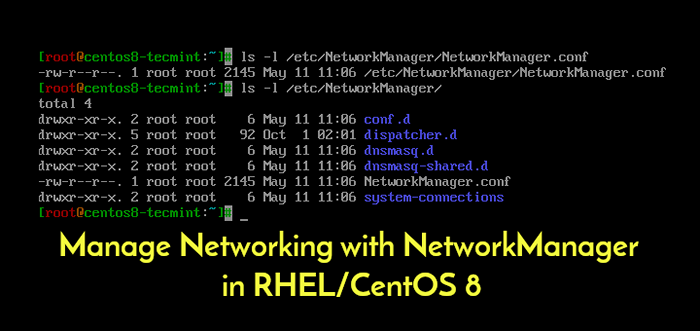
- 1209
- 15
- Don Will
Dalam RHEL dan Centos 8 perkhidmatan rangkaian diuruskan oleh NetworkManager Daemon dan ia digunakan untuk mengkonfigurasi dan mengawal peranti rangkaian secara dinamik dan menyimpan sambungan dan aktif apabila ia tersedia.
NetworkManager Dilengkapi dengan banyak faedah seperti sokongan untuk persediaan dan pengurusan rangkaian mudah menggunakan kedua-dua muka baris arahan dan alat antara muka pengguna grafik, menyediakan API melalui d-bus yang membolehkan pertanyaan dan mengawal konfigurasi rangkaian, sokongan untuk fleksibiliti konfigurasi dan banyak lagi.
Selain itu, NetworkManager boleh juga dikonfigurasikan menggunakan fail, dan konsol web kokpit dan ia menyokong penggunaan skrip tersuai untuk memulakan atau menghentikan perkhidmatan lain berdasarkan status sambungan.
Baca juga: Cara mengkonfigurasi dan menguruskan sambungan rangkaian menggunakan alat 'nmcli'
Sebelum kita pergi lebih jauh, berikut adalah beberapa perkara penting lain yang perlu diperhatikan mengenai rangkaian di Centos/RHEL 8:
- Tradisional ifcfg Taip konfigurasi (misalnya. IFCFG-ETH0, IFCFG-ENP0S3) fail masih disokong.
- Skrip rangkaian ditutup dan tidak lagi disediakan secara lalai.
- Pemasangan minimum menyediakan versi baru dari ifup dan ifdown skrip yang memanggil NetworkManager melalui alat NMCLI.
- Untuk menjalankan ifup dan ifdown Skrip, NetworkManager mesti berjalan.
Memasang NetworkManager di CentOS/RHEL 8
The NetworkManager harus datang dipasangkan pada a Centos/RHEL 8 Pemasangan Asas, jika tidak, anda boleh memasangnya menggunakan Pengurus Pakej DNF seperti yang ditunjukkan.
# DNF Pasang NetworkManager
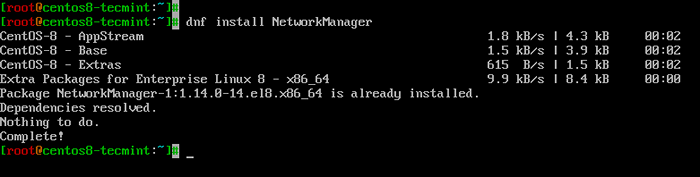 Pasang Pengurus Rangkaian di CentOS 8
Pasang Pengurus Rangkaian di CentOS 8 Fail konfigurasi global untuk NetworkManager terletak di /etc/NetworkManager/NetworkManager.Conf dan fail konfigurasi tambahan boleh didapati di /etc/NetworkManager/.
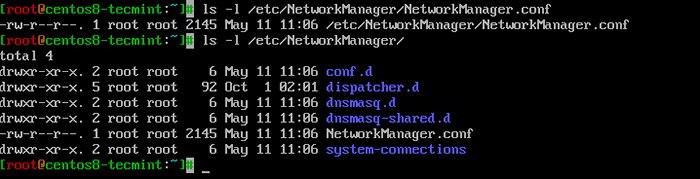 Fail konfigurasi NetworkManager
Fail konfigurasi NetworkManager Menguruskan NetworkManager Menggunakan SystemCTL pada CentOS/RHEL 8
Dalam Centos/RHEL 8, dan sistem Linux moden yang lain yang telah mengadopsi sistemd (Sistem dan Pengurus Perkhidmatan), Perkhidmatan diuruskan menggunakan alat SystemCTL.
Berikut adalah berguna Perintah SystemCTL untuk menguruskan NetworkManager perkhidmatan.
Memeriksa status NetworkManager
Pemasangan minimum dari Centos/RHEL 8 sepatutnya NetworkManager Dimulakan dan didayakan untuk memulakan secara automatik pada masa boot, secara lalai. Anda boleh menggunakan arahan berikut untuk memeriksa sama ada NetworkManager aktif, didayakan, dan mencetak maklumat status runtime dari NetworkManager.
# Systemctl IS-Active NetworkManager # Systemctl IS-Enabled NetworkManager # SystemCtl Status NetworkManager
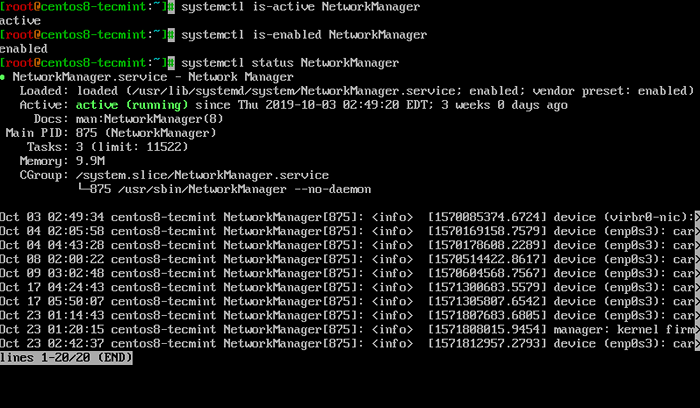 Semak perkhidmatan NetworkManager
Semak perkhidmatan NetworkManager Memulakan NetworkManager
Jika NetworkManager tidak berjalan, anda boleh memulakannya dengan hanya berjalan.
# Systemctl Mula NetworkManager
Menghentikan NetworkManager
Untuk menghentikan atau menyahaktifkan NetworkManager untuk satu sebab atau yang lain, mengeluarkan arahan berikut.
# Systemctl Stop NetworkManager
Memulakan semula NetworkManager
Sekiranya anda telah membuat sebarang perubahan pada fail konfigurasi antara muka atau konfigurasi Daemon NetworkManager (biasanya terletak di bawah /etc/NetworkManager/ direktori), anda boleh memulakan semula (berhenti dan kemudian memulakan) NetworkManager untuk menggunakan perubahan seperti yang ditunjukkan.
# Systemctl Mulakan semula NetworkManager
Muat semula NetworkManager
Untuk memuatkan semula NetworkManager Konfigurasi Daemon (tetapi bukan fail konfigurasi unit Systemd) tanpa memulakan semula perkhidmatan, jalankan arahan berikut.
# SystemCtl Reload NetworkManager
Menggunakan alat NetworkManager dan bekerja dengan fail IFCFG
The NetworkManager Menyokong beberapa alat untuk pengguna berinteraksi dengannya, iaitu:
- NMCLI - Alat baris arahan yang digunakan untuk mengkonfigurasi rangkaian.
- NMTUI - Antara muka pengguna teks berasaskan kutukan yang mudah, yang juga digunakan untuk mengkonfigurasi dan menguruskan sambungan antara muka Newtwork.
- Alat lain termasuk editor-connection-editor, Pusat Kawalan, dan ikon sambungan rangkaian (Semua di bawah GUI).
Untuk menyenaraikan peranti yang dikesan oleh NetworkManager, Jalankan perintah nmcli.
# peranti nmcli atau status peranti # nmcli
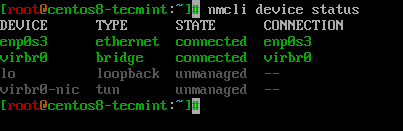 Senaraikan peranti yang dikesan oleh NetworkManager
Senaraikan peranti yang dikesan oleh NetworkManager Untuk melihat semua sambungan aktif, jalankan arahan berikut (perhatikan bahawa tanpa -a, ia menyenaraikan profil sambungan yang ada).
# NMCLI Connection Show -a
 Lihat sambungan rangkaian aktif
Lihat sambungan rangkaian aktif Tetapkan alamat IP statik pada CentOS/RHEL 8
Fail konfigurasi khusus antara muka rangkaian terletak di /etc/sysconfig/skrip rangkaian/ direktori. Anda boleh mengedit mana -mana fail ini, sebagai contoh, untuk menetapkan alamat IP statik untuk pelayan CentOS/RHEL 8 anda.
# vi/etc/sysconfig/skrip rangkaian/ifcfg-enp0s3
Berikut adalah konfigurasi sampel untuk menetapkan alamat IP statik.
TYPE=Ethernet PROXY_METHOD=none BROWSER_ONLY=no BOOTPROTO=none DEFROUTE=yes IPV4_FAILURE_FATAL=no IPV6INIT=yes IPV6_AUTOCONF=yes IPV6_DEFROUTE=yes IPV6_FAILURE_FATAL=no IPV6_ADDR_GEN_MODE=stable-privacy NAME=enp0s3 UUID=e81c46b7-441a-4a63-b695-75d8fe633511 DEVICE = enp0s3 onboot = ya ipaddr = 192.168.0.110 awalan = 24 pintu masuk = 192.168.0.1 DNS1 = 8.8.8.8 peerdns = tidak
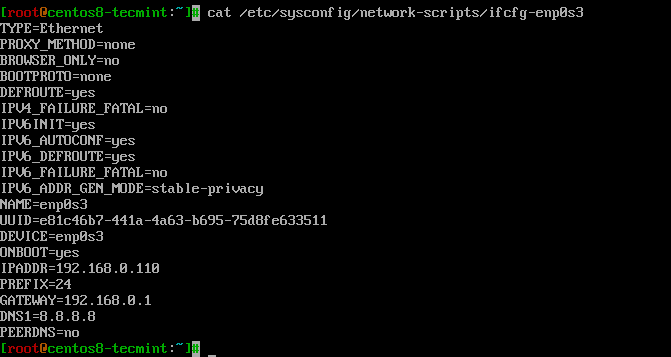 Lihat Konfigurasi Antara Muka Rangkaian
Lihat Konfigurasi Antara Muka Rangkaian Setelah menyimpan perubahan, anda perlu memuatkan semula semua profil sambungan atau memulakan semula NetworkManager untuk perubahan baru untuk memohon.
# NMCLI Connection Reload atau # Systemctl Restart NetworkManager
Memulakan atau Menghentikan Perkhidmatan Rangkaian/Skrip Berdasarkan Sambungan Rangkaian
NetworkManager mempunyai pilihan berguna yang membolehkan pengguna melaksanakan perkhidmatan (seperti NFS, SMB, dan lain-lain.) atau skrip mudah berdasarkan sambungan rangkaian.
Sebagai contoh, jika anda ingin memasang direktori jauh secara automatik secara tempatan dengan SSHFS, saham Gunung SMB, atau saham NFS Mount selepas beralih antara rangkaian. Anda mungkin mahu perkhidmatan rangkaian sedemikian tidak dilaksanakan sehingga NetworkManager naik dan berjalan (semua sambungan aktif).
Ciri ini disediakan oleh NetworkManager-Dispatcher perkhidmatan (yang mesti dimulakan dan didayakan untuk memulakan secara automatik di boot sistem). Setelah perkhidmatan berjalan, anda boleh menambahkan skrip anda ke /etc/NetworkManager/Dispatcher.d direktori.
Semua skrip mesti dilaksanakan dan boleh ditulis, dan dimiliki oleh Root, sebagai contoh:
# Chown Root: Root/etc/NetworkManager/Dispatcher.D/10-NFS-Mount.SH # CHMOD 755/ETC/NetworkManager/Dispatcher.D/10-NFS-Mount.sh
Penting: Skrip pengirim akan dilaksanakan dalam susunan abjad pada waktu sambungan, dan dalam susunan abjad terbalik pada waktu putus.
Menggunakan skrip rangkaian warisan
Seperti yang telah kami sebutkan tadi, skrip rangkaian ditutup Centos/RHEL 8 dan tidak dipasang secara lalai. Sekiranya anda masih mahu menggunakan nSkrip ETWork, anda perlu memasang skrip rangkaian pakej.
# yum memasang skrip rangkaian
Setelah dipasang, pakej ini menyediakan versi baru dari ifup dan ifdown skrip yang memanggil NetworkManager melalui nmcli alat yang telah kita lihat di atas. Perhatikan bahawa NetworkManager harus berjalan untuk anda menjalankan skrip ini.
Untuk maklumat lanjut, lihat Systemctl dan NetworkManager halaman lelaki.
# Man Systemctl # Man NetworkManager
Itu sahaja yang kami sediakan dalam artikel ini. Anda boleh mendapatkan penjelasan mengenai mana -mana mata atau bertanya atau membuat penambahan kepada panduan ini melalui borang maklum balas di bawah.
- « Cara membuat fail sandaran automatik ke media USB apabila disambungkan
- 10 carta aliran terbaik dan perisian diagram untuk linux »

